Hinweis
Für den Zugriff auf diese Seite ist eine Autorisierung erforderlich. Sie können versuchen, sich anzumelden oder das Verzeichnis zu wechseln.
Für den Zugriff auf diese Seite ist eine Autorisierung erforderlich. Sie können versuchen, das Verzeichnis zu wechseln.
Nach dem Erstellen eines Kapazitätspools können Sie Volumes in diesem Pool erstellen.
Bevor Sie beginnen
Sie benötigen ein NetApp-Konto.
Wenn Sie die Azure-Befehlszeilenschnittstelle verwenden, vergewissern Sie sich, dass Sie die neueste Version verwenden. Weitere Informationen finden Sie unter Aktualisieren von Azure CLI.
Um kalten Zugriff zu erhalten, stellen Sie sicher, dass Sie für die Verwendung von kaltem Zugriff registriert sind.
Wenn Sie PowerShell verwenden, vergewissern Sie sich, dass Sie die neueste Version des Moduls „Az.NetAppFiles“ verwenden. Für ein Update auf die neueste Version verwenden Sie den Befehl „Update-Module Az.NetAppFiles“. Weitere Informationen finden Sie unter Update-Module.
Wenn Sie die Azure-REST-API verwenden, vergewissern Sie sich, dass Sie die neueste Version angeben.
Wichtig
Um einen 1-TiB-Kapazitätspool mit einem Tag zu erstellen, müssen Sie API-Versionen
2023-07-01_previewbis2024-01-01_previewoder stabile Versionen ab2024-01-01verwenden.Die Standard-, Premium- und Ultra-Serviceebenen sind allgemein verfügbar (GA). Es ist keine Registrierung erforderlich.
Die flexible Dienstebene befindet sich derzeit in der Vorschau und wird in allen Azure NetApp Files-Regionen unterstützt. Sie müssen das Feature registrieren, bevor Sie es zum ersten Mal verwenden:
- Registrieren Sie die Funktion:
Register-AzProviderFeature -ProviderNamespace Microsoft.NetApp -FeatureName ANFFlexibleServiceLevel- Überprüfen Sie den Status der Featureregistrierung mit dem Befehl:
Get-AzProviderFeature -ProviderNamespace Microsoft.NetApp -FeatureName ANFFlexibleServiceLevelSie können auch Azure CLI-Befehle
az feature showverwenden, um das Feature zu registrieren und den Registrierungsstatus anzuzeigen.
Überlegungen
- Wenn Sie die flexible Serviceebene verwenden:
- Die flexible Serviceebene ist nur für manuelle QoS-Kapazitätspools verfügbar.
- Die flexible Serviceebene ist nur für neu erstellte Kapazitätspools verfügbar. Sie können keinen vorhandenen Kapazitätspool konvertieren, um die flexible Serviceebene zu verwenden.
- Flexible Kapazitätspools auf Serviceebene können nicht in den Standard-, Premium- oder Ultra-Servicelevel konvertiert werden.
- Der minimale Durchsatz für flexible Kapazitätspools auf Servicelevel beträgt 128 MiB/Sekunde. Der maximale Durchsatz wird basierend auf der Größe des Kapazitätspools mit der Formel 5 x 128 MiB/second/TiB x Kapazitätspoolgröße in TiB berechnet. Wenn Ihr Kapazitätspool 1 TiB ist, beträgt das Maximum 640 MiB/Sekunde (5 x 128 x 1). Weitere Beispiele finden Sie unter Servicelevels für Azure NetApp Files.
- Sie können den Durchsatz eines flexiblen Service Level Pools jederzeit erhöhen. Die Durchsatzreduzierung bei flexiblen Kapazitätspools auf Dienstleistungsebene kann erst nach einer 24-stündigen Abkühlphase erfolgen. Der 24-Stunden-Abkühlzeitraum beginnt nach jeder Änderung des Durchsatzes des Kapazitätspools für flexible Servicelevels.
- Kalter Zugriff wird derzeit nicht mit der Dienstebene „Flexibel“ unterstützt.
- Für flexible Kapazitätspools auf Dienstebene wird derzeit nur eine einzelne Verschlüsselung unterstützt.
- Volumes in flexiblen Kapazitätspools auf Dienstebene können nicht in Kapazitätspools einer anderen Serviceebene verschoben werden. Ebenso können Sie Volumes aus Kapazitätspools mit unterschiedlichen Service-Leveln nicht in einen flexiblen Service-Level-Kapazitätspool verschieben.
Schritte
Wechseln Sie im Azure-Portal zu Ihrem NetApp-Konto. Wählen Sie im Navigationsbereich Kapazitätspools aus.
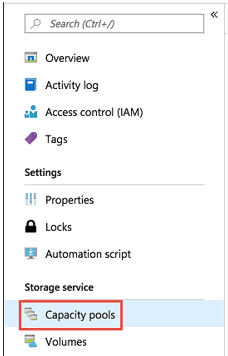
Wählen Sie + Pools hinzufügen aus, um einen neuen Kapazitätspool zu erstellen.
Das Fenster für den neuen Kapazitätspool wird angezeigt.Geben Sie für den neuen Kapazitätspool folgende Informationen an:
Name
Geben Sie den Namen für den Kapazitätspool an.
Der Name des Kapazitätspools muss für jedes NetApp-Konto eindeutig sein.Serviceniveau
In diesem Feld wird die gewünschte Leistung des Kapazitätspools angezeigt.
Geben Sie die Serviceebene für den Kapazitätspool an: Ultra, Premium, Standard oder Flexibel.
Hinweis
Die flexible Serviceebene wird nur für manuelle QoS-Kapazitätspools unterstützt.
-
Größe
Geben Sie die Größe des Kapazitätspools an, den Sie erwerben.
Die Mindestgröße von Kapazitätspools beträgt 1 TiB. Sie können die Größe eines Kapazitätspools in Schritten von 1 TiB ändern.
Hinweis
Sie können nur die 1-TiB-Mindestwerte nutzen, wenn alle Volumes im Kapazitätspool Standardnetzwerkfunktionen verwenden. 1-TiB-Kapazitätspools sind allgemein verfügbar. Wenn ein Volume Basic-Netzwerkfunktionen verwendet, beträgt die Mindestgröße 4 TiB.
Durchsatz Diese Option ist nur für flexible Kapazitätspools auf Dienstleistungsniveau verfügbar. Der Mindestwert beträgt 128 MiB/Sekunde. Der maximale Durchsatz hängt von der Größe des Kapazitätspools ab. Details zur Berechnung finden Sie unter Überlegungen.
Aktivieren der kalten Zugriffsebene Diese Option gibt an, ob Volumes im Kapazitätspool die kalte Zugriffsebene unterstützen. Ausführliche Informationen zu dieser Option finden Sie unter Verwenden des Standardspeichers von Azure NetApp Files mit kaltem Zugriff. Kalter Zugriff wird derzeit in der Dienstebene „Flexibel“ nicht unterstützt.
QoS
Geben Sie an, ob für den Kapazitätspool der QoS-Typ Manuell oder Automatisch verwendet werden soll. Informationen zu den QoS-Typen finden Sie unter Speicherhierarchie von Azure NetApp Files und Überlegungen zur Leistung für Azure NetApp Files.Wichtig
Wenn Sie QoS-Typ auf Manuell festlegen, kann dies nicht rückgängig gemacht werden. Sie können einen manuellen QoS-Kapazitätspool nicht auf die Verwendung des QoS-Typs „Automatisch“ umstellen. Sie können jedoch einen automatischen QoS-Kapazitätspool auf die Verwendung des QoS-Typs „Manuell“ umstellen. Weitere Informationen finden Sie unter Ändern eines Kapazitätspools für die Verwendung der manuellen QoS.
Verschlüsselungstyp
Geben Sie an, ob die Volumes in diesem Kapazitätspool die Einzel- oder Doppelverschlüsselung verwenden sollen. Details finden Sie unter Azure NetApp Files: Mehrfachverschlüsselung ruhender Daten.Wichtig
Bei der Mehrfachverschlüsselung ruhender Daten in Azure NetApp Files werden Standard-Netzwerkfeatures, aber keine Basic-Netzwerkfeatures unterstützt. Sehen Sie sich die Überlegungen zur Verwendung der Mehrfachverschlüsselung ruhender Daten von Azure NetApp Files an.
Nachdem der Kapazitätspool erstellt wurde, können Sie die Einstellung für den Verschlüsselungstyp (Wechsel zwischen
singleunddouble) nicht mehr ändern.

Klicken Sie auf Erstellen.
Auf der Seite Kapazitätspools werden die Konfigurationen für den Kapazitätspool angezeigt.